Comment réinitialiser le mot de passe de l'écran de verrouillage Android [6 méthodes]
Oct 14, 2025 • Déposé à: Déverrouiller Appareil iOS et Android •Des solutions éprouvées
Oublier le mot de passe de l'écran de verrouillage Android peut être frustrant, surtout après plusieurs tentatives incorrectes. Les téléphones Android offrent diverses options de verrouillage, notamment le code PIN, le schéma et le mot de passe, afin de protéger les données personnelles. Cependant, il peut être difficile de se souvenir des mots de passe, ce qui conduit au problème fréquent des mots de passe Android oubliés. Si vous avez du mal, vous n'êtes pas seul, car de nombreux utilisateurs demandent : « Comment réinitialiser mon mot de passe Android ? » ou « Que faire si j'ai oublié le mot de passe de mon téléphone ? » Heureusement, il existe des solutions, notamment des options de récupération de mot de passe Android et des méthodes pour réinitialiser le mot de passe de votre téléphone avec votre compte Google ou déverrouiller votre téléphone sans mot de passe.
Lorsque votre appareil Android devient inaccessible en raison d'un mot de passe oublié, la réinitialisation peut s'avérer compliquée. Sans accès à votre compte Gmail, vous risquez de perdre des données précieuses. Mais ne vous inquiétez pas, nous avons la solution ! Dans ce guide, nous allons vous présenter 6 méthodes efficaces pour réinitialiser le mot de passe Android, allant de l'utilisation de la fonctionnalité "Localiser mon appareil" de Google à l'utilisation d'outils tiers. Nous aborderons également l'importance de sauvegardes régulières, car une restauration d'usine peut être nécessaire. À la fin de ce tutoriel, vous saurez comment réinitialiser le mot de passe Android et récupérer vos données, vous évitant ainsi la frustration d'être verrouillé hors de votre appareil.
- Solution 1 : Une méthode directe pour déverrouiller votre mot de passe Android : Dr.Fone - Déverrouillage d'écran (Android)

- Solution 2 : Déverrouiller l'écran de verrouillage Android avec Smart Lock
- Solution 3 : Déverrouiller un téléphone Samsung avec SmartThings
- Solution 4 : Utiliser Google pour réinitialiser le mot de passe Android
- Solution 5 : Utiliser le gestionnaire d'appareils Android
- Solution 6 : Réinitialiser le mot de passe Android avec la réinitialisation d'usine
- Partie bonus : Conseils utiles pour éviter de futurs blocages sur Android
Solution 1 : Dr.Fone - Déverrouillage d'écran (Android) : Une méthode directe pour déverrouiller le téléphone
En utilisant Dr.Fone - Déverrouillage d'écran (Android) est une méthode directe pour réinitialiser le mot de passe Android et déverrouiller le téléphone. Il n'y a aucun risque de perte de données, et ce logiciel de déverrouillage de téléphone fonctionne avec différents systèmes de verrouillage. Il peut réinitialiser le mot de passe Android, le schéma, le code PIN et le verrouillage par empreinte digitale en moins de 5 minutes. Il est très facile à utiliser et ne nécessite aucune connaissance technique.
Wondershare vous offre une sécurité à 100 % car seul vous êtes autorisé à accéder à votre appareil. C'est simple, convivial et toutes les données sur l'appareil Android (Samsung et LG uniquement) restent intactes.
Comment réinitialiser le mot de passe de téléphone Android avec Dr.Fone-Déverrouillage d'écran (Android)
Étape 1: Sélectionnez "Débloquer l'écran"
Ouvrez le programme. Après cela, sélectionnez et cliquez sur "Déverrouillage d'écran" sur le côté droit de la fenêtre. Avec cette option, vous pouvez réinitialiser votre mot de passe Android et supprimer l'écran de verrouillage du code PIN, mot de passe, mode et empreinte digitale.

Connectez maintenant votre téléphone Android au PC et sélectionnez le modèle de l'appareil dans la liste pour continuer.
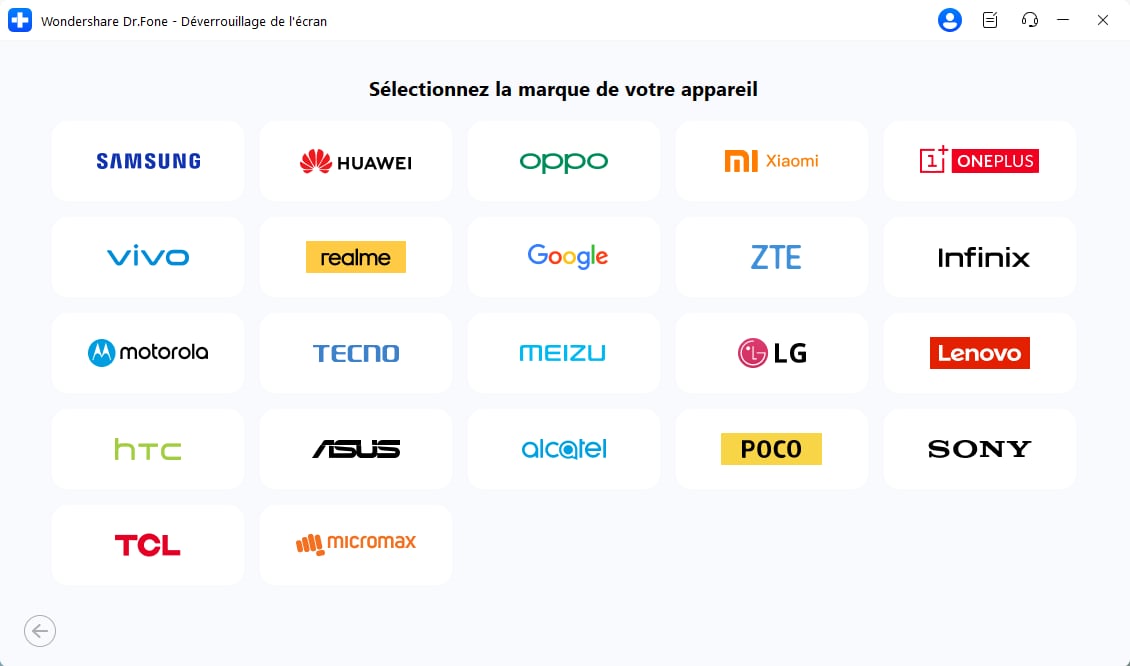
Étape 2: Activer le mode de téléchargement
Vous devez mettre votre appareil en mode téléchargement. Pour ce faire, suivez les instructions données par Wondershare. Après être entré en mode de téléchargement, le programme commencera à télécharger automatiquement le paquet de récupération.

Étape 3: Supprimer le mot de passe Android sans perdre des données
Le package de récupération est bientôt téléchargé. Ensuite, le programme commence à supprimer l'écran de verrouillage. Une fois le processus terminé, vous pouvez accéder à toutes les données sur votre appareil Android et réinitialiser votre mot de passe Android.
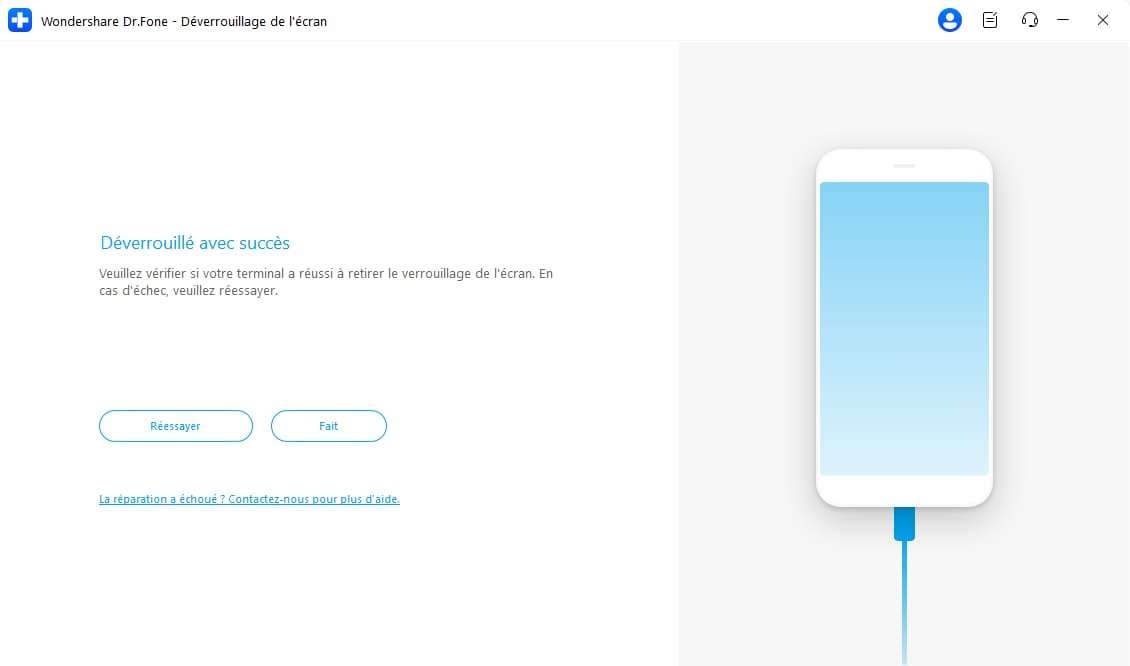
Protéger votre écran de verrouillage Android est facile avec ces étapes simples qui éliminent la perte de données et vous permettent de réinitialiser votre téléphone Android en toute tranquillité d'esprit. Que vous ayez oublié votre mot de passe Android, votre code PIN ou votre modèle, ou que vous ayez besoin de réaccéder à votre appareil, nos conseils approuvés par des experts vous guideront tout au long du processus. En suivant ces étapes, vous pourrez réinitialiser votre téléphone Android, déverrouiller votre appareil et profiter d'une utilisation ininterrompue tout en maintenant la sécurité et l'intégrité de vos données personnelles.

Dr.Fone - Déverrouillage d'écran (Android)
Accédez à un téléphone Android verrouillé en quelques minutes
- 4 types de verrouillage d'écran sont disponibles:Modèles, PIN, mots de passe et empreintes digitales.
- Retirez facilement l'écran de verrouillage;Pas besoin de rooter votre appareil.
- Débloquez plus de 20 000 modèles de téléphones et tablettes Android.
- Fournir des solutions de retrait spécifiques qui garantissent un bon taux de réussite
Astuce: Ne vous inquiétez pas si vous êtes bloqué sur un écran Android verrouillé et ne vous souvenez pas du mot de passe-WanxingApp Dr.Fone-Déverrouillage d'écran (Android)Je suis là pour m'aider. Cette application pratique peut facilement déverrouiller votre téléphone sans avoir besoin d'un ordinateur. Compatible avec les appareils de Samsung, Huawei, Xiaomi et d'autres, vous n'avez pas à vous soucier de ne pas pouvoir accéder à votre téléphone. Téléchargez simplement l'application et suivez les étapes simples pour reprendre facilement le contrôle de votre appareil. Dites adieu à la frustration de l'écran de verrouillage et dites bonjour à l'accès facile!
L'application Dr.Fone (iOS) et l'application Dr.Fone (Android)
Un expert unique pour le déverrouillage de l'écran de votre appareil mobile, le nettoyage intelligent, la récupération de données et la gestion des appels!
- Déverrouillez facilement divers verrous sur votre appareil.
- Le nettoyage intelligent libère instantanément de l'espace de stockage.
- Récupérez rapidement différents types de données et d'informations perdues sur votre téléphone.
- Gérez facilement le contenu encombré et privé de votre appareil.
- Compatible avec les appareils iOS et Android.
Solution 2 : Comment réinitialiser le mot de passe d'un téléphone Android avec Smart Lock ?
Configurer Smart Lock sur votre appareil Android ajoute une méthode pratique et sécurisée pour déverrouiller l'écran. Ce système de verrouillage intelligent offre plusieurs alternatives aux mots de passe ou schémas traditionnels, vous permettant d'accéder à votre appareil rapidement et facilement dans diverses situations, comme lorsque vous êtes chez vous, connecté à un appareil Bluetooth de confiance, ou que vous transportez votre téléphone dans votre poche.
Ces alternatives comprennent des lieux fiables, des appareils connectés ou la reconnaissance faciale. Pour les appareils fonctionnant sous Android 14, cela s'appelle désormais Extend Unlock. Voici un guide pour utiliser Smart Lock afin de déverrouiller votre appareil Android :
Étape 1. Définissez un schéma, un code PIN ou un mot de passe pour le verrouillage de votre écran si ce n'est pas déjà fait. Ouvrez les Paramètres de votre appareil Android et appuyez sur « Sécurité et confidentialité ». Ici, appuyez sur « Sécurité et confidentialité avancées » puis sélectionnez « Agents de confiance ».

Étape 2. Dans « Agents de confiance », activez « Extend Unlock » puis revenez à l'écran précédent. Sélectionnez « Extend Unlock » et saisissez votre schéma, code PIN ou mot de passe pour confirmer. Ensuite, choisissez le type de Smart Lock souhaité et suivez les instructions à l'écran pour activer.

Solution 3 : Comment déverrouiller un téléphone Samsung avec SmartThings ?
Pour les propriétaires d'appareils Samsung, déverrouiller un téléphone Android avec SmartThings est une option pratique qui offre de nombreux avantages par rapport aux méthodes de déverrouillage traditionnelles. SmartThings permet de contrôler et de gérer à distance les appareils Samsung, y compris la possibilité de déverrouiller votre téléphone dans des conditions spécifiques, comme lorsque vous êtes à la maison ou dans un lieu de confiance. Notre guide étape par étape fournit des instructions claires pour que les utilisateurs puissent rapidement et facilement profiter de cette fonction puissante, vivre une expérience Android fluide et sécurisée, et bénéficier de la flexibilité pour surveiller et gérer à distance leur appareil ainsi que les autres objets connectés de leur domicile.
Étape 1. Accédez au site web SmartThings, où vous devez cliquer sur le bouton « Se connecter ». Connectez-vous ensuite avec votre compte Samsung, et vous serez dirigé vers un nouvel écran affichant une carte indiquant l'emplacement de votre téléphone.

Étape 2. Sélectionnez le bouton « Déverrouiller » situé en haut à droite du menu. Ensuite, cliquez sur « Déverrouiller », puis saisissez votre mot de passe Samsung. Enfin, confirmez en cliquant à nouveau sur Déverrouiller. Cette action réinitialisera tous vos paramètres de verrouillage, y compris la sécurité biométrique, le code PIN, le mot de passe et le schéma de verrouillage.

Solution 4 : Comment réinitialiser le mot de passe Android à l'aide de Google ?
Pour les utilisateurs Android qui souhaitent réinitialiser le mot de passe de leur appareil, Google offre une solution pratique et sécurisée, à condition de se souvenir de son mot de passe et identifiant Google, et d'avoir un compte Google activé sur son téléphone. Cette méthode, spécialement conçue pour les appareils sous Android 4.4 ou antérieure, permet de contourner l'écran de verrouillage et de retrouver l'accès à l'appareil. Pour bénéficier de cette fonction, il suffit de suivre notre guide étape par étape, qui décrit le processus simple pour réinitialiser votre mot de passe Android avec Google, en indiquant les prérequis nécessaires et des conseils de dépannage.
Étape 1 : Accédez à la connexion Google
Saisissez un mot de passe incorrect 5 fois jusqu'à ce que l'appareil Android vous affiche l'option « Mot de passe oublié ? ». Cliquez sur l'onglet et choisissez « Saisir les informations du compte Google ».

Étape 2 : Saisissez les identifiants et réinitialisez le mot de passe Android
Saisissez maintenant l'identifiant Google et le mot de passe, puis connectez-vous. Vous pourrez alors réinitialiser le mot de passe Android et accéder à votre téléphone.

Solution 5 : Comment réinitialiser le mot de passe Android avec le Gestionnaire d'appareils Android ?
La fonction "Localiser mon appareil" de Google, anciennement Gestionnaire d'appareils Android, vous aide à localiser, verrouiller ou effacer votre appareil Android, et peut également vous aider à le déverrouiller si vous avez activé cette fonctionnalité. Avec "Localiser mon appareil", vous pouvez accéder et gérer votre appareil à distance, garantissant la sécurité de vos données personnelles. Suivez ces étapes faciles pour déverrouiller votre appareil Android à l'aide de "Localiser mon appareil" et découvrez la commodité de toujours pouvoir retrouver et sécuriser votre appareil. Cette fonction vous permet de localiser votre appareil sur une carte, de verrouiller ou d'effacer votre appareil, et de réinitialiser votre mot de passe ou code PIN, ce qui en fait un outil puissant pour la sécurité des appareils Android.
Instructions. Sur un ordinateur ou un autre appareil, allez sur le site « Google Localiser mon appareil ». Ici, connectez-vous en utilisant le compte Google associé à l'appareil Android verrouillé. Une fois connecté, le site affichera une carte montrant la dernière localisation connue de votre appareil. Ensuite, rendez-vous dans le menu de gauche et sélectionnez « Effacer l'appareil ». Suivez les instructions à l'écran pour finaliser le processus.

Solution 6 : Comment réinitialiser le mot de passe Android via une réinitialisation d'usine ?
Lorsque toutes les autres méthodes pour réinitialiser le mot de passe Android échouent, une réinitialisation d'usine peut être utilisée en dernier recours, ce qui rétablit votre appareil à ses paramètres d'usine par défaut. Toutefois, cela effacera toutes les données, il est donc crucial d'avoir effectué des sauvegardes avant de commencer. En effectuant une réinitialisation d'usine, vous contournerez l'écran de verrouillage et réinitialiserez votre mot de passe Android, mais soyez prêt à reconfigurer votre appareil avec de nouveaux paramètres de sécurité. Procédez maintenant aux étapes pour Android réinitialise le mot de passe.
Étape 1 : Lancez la restauration d'usine.
Éteignez votre appareil Android. Appuyez et maintenez enfoncés le bouton d'alimentation + le bouton d'accueil + le bouton de volume haut. Cela fera apparaître le mode de récupération pour lancer la restauration d'usine.

Étape 2 : Restauration d'usine
Utilisez maintenant les boutons de volume +/- pour naviguer jusqu'à l'option "Effacer les données / Réinitialisation d'usine" et appuyez sur le bouton d'alimentation pour la sélectionner. Attendez la fin du processus.

Étape 3 : Redémarrage et réinitialisation du mot de passe.
Parmi les options disponibles, choisissez "Redémarrer le système maintenant". Après le redémarrage de l'appareil Android, vous pourrez réinitialiser le mot de passe Android.
Partie bonus : Conseils utiles pour éviter de futurs blocages sur Android
Voici quelques conseils utiles pour éviter de futurs verrouillages sur votre appareil Android et assurer une meilleure gestion de vos mots de passe.
- 1. Utilisez des gestionnaires de mots de passe: utilisez des applications de gestion de mots de passe réputées qui stockent et génèrent de manière sécurisée des mots de passe forts et uniques pour chacun de vos comptes, éliminant ainsi la nécessité de mémoriser plusieurs mots de passe complexes.
- 2. Configurez l'authentification biométrique: utilisez des méthodes d'authentification biométrique, telles que l'empreinte digitale ou la reconnaissance faciale, pour une expérience plus pratique et sécurisée.
- 3. Créez des mots de passe mémorables: Si vous préférez créer vos propres mots de passe, composez des séquences robustes mais faciles à retenir en combinant des lettres minuscules et majuscules, des chiffres et des symboles, tout en évitant les détails faciles à deviner comme les dates de naissance ou les phrases courantes.
- 4. Activez l'authentification à deux facteurs (2FA): Activez l'authentification à deux facteurs (2FA) dès que possible, ce qui apporte une couche de sécurité supplémentaire en exigeant une méthode de vérification secondaire, telle qu'un code envoyé par SMS ou une application d'authentification, en plus de votre mot de passe.
- 5. Sauvegardez régulièrement vos données: Prenez l'habitude de sauvegarder les données de votre appareil. Pour éviter toute perte de données potentielle due à des mots de passe oubliés ou à des problèmes inattendus, prenez des précautions. Protégez vos données essentielles en créant des sauvegardes, que ce soit dans le cloud ou sur un support de stockage externe.
Conclusion
Cet article a présenté toutes les solutions possibles disponibles en 2024 pourréinitialisez le mot de passe de l'écran de verrouillage Android, telles que l'utilisation de Smart Lock, Google Find My, Samsung SmartThings et Wondershare Dr.Fone - Déverrouillage d'écran (Android) . La méthode la plus recommandée parmi ces méthodes est Dr.Fone car elle peut gérer toutes les marques Android sans restrictions.
En revanche, d'autres méthodes présentent des limitations, telles que SmartThings, qui est exclusif aux smartphones Samsung, et Localiser mon appareil de Google, qui nécessite un compte Google et une connexion Internet. Pendant ce temps, Wondershare Dr.Fone - Déverrouillage d'écran (Android) se distingue par une compatibilité impressionnante avec le dernier système d'exploitation Android 14 et peut déverrouiller les écrans en moins de 2 minutes, ce qui en fait une solution idéale pour ceux qui recherchent une solution rapide et fiable. En explorant ces différentes méthodes, les utilisateurs Android peuvent retrouver l'accès à leurs appareils et profiter d'une utilisation ininterrompue, grâce aux avancées technologiques et à la disponibilité de solutions innovantes comme Dr.Fone, qui continue de révolutionner la gestion de nos appareils Android.
- Déverrouiller l'écran Android
- Meilleures applications de déverrouillage pour Android
- Déverrouiller le schéma de verrouillage Android
- Contourner le verrouillage Android
- Déverrouiller Android avec un écran cassé
- Déverrouiller sans compte Google
- Débloquer l'écran de verrouillage android sans réinitialiser
- Déverrouiller les tablettes Android
- Réinitialiser un téléphone Android verrouillé
- Meilleurs déverrouilleurs de modem Huawei
- Déverrouiller les téléphones Huawei
- Déverrouiller les téléphones Google Pixel
- Déverrouiller les téléphones OnePlus
- Déverrouiller les téléphones Vivo
- Déverrouiller les téléphones Sony Xperia
- Déverrouiller les téléphones LG
- Déverrouiller le schéma de verrouillage Mi
- Déverrouiller les téléphones OPPO
- Déverrouiller les téléphones Realme
- Déverrouiller l'écran Samsung
- Contourner le verrouillage Samsung
- Déverrouiller le mot de passe/PIN Samsung
- Meilleurs logiciels de déverrouillage Samsung
- Générateur de codes de déverrouillage Samsung gratuit
- Obtenir des codes de déverrouillage Samsung gratuits
- Liste des codes secrets Samsung Galaxy
- Désactiver Samsung Knox
- Réinitialiser Samsung Galaxy A12
- Déverrouiller Samsung S22 Ultra
- Contourner Android FRP
- Meilleurs outils de contournement FRP
- Désactiver FRP
- Contourner Android FRP
- Contourner FRP avec un ordinateur
- Contourner FRP avec ADB
- Contourner la vérification du compte Google
- Blocage binaire personnalisé par le verrouillage FRP
- Contourner le FRP Google Pixel
- Contourner le FRP Huawei
- Code FRP Huawei
- Contourner le FRP Xiaomi/Redmi/Poco
- Contourner le FRP OPPO
- Contourner le FRP LG
- Contourner le FRP Motorola
- Contourner le FRP Lenovo
- Contourner le FRP Realme
- Contourner le FRP ZTE
- Outil de formatage ADB Vivo pour PC
- Contourner le FRP Vivo Y20
- Contourner le FRP Samsung
- Supprimer le FRP Samsung avec Odin
- Contourner le FRP Galaxy M01
- Contourner le FRP Samsung M11
- Contourner le FRP Samsung J5 Prime
- Contourner le FRP Samsung A02/A02s
- Contourner le FRP Samsung A10/A10s
- Contourner le FRP Samsung A12
- Contourner le FRP Samsung A20/A20S
- Contourner le FRP Samsung A21/A21s
- Contourner le FRP Samsung Galaxy 50
- Contourner le FRP Samsung Galaxy 51
- Contourner le FRP Samsung Galaxy S22
- Outil de FRP Bypass
- Fixfirmware Apk
- FRP File Bypass
- FRP Bypass Tool by Mohammed
- Apex Launcher APK
- UnlockTool Download Review
- MobileTechFRP Review
- HardReset.info Bypass FRP
- iMyFone LockWiper
- FRP Bypass APK DM
- Unlock Tool Crack
- Factory Test APK
- Google Account Manager 6.0.1
- Google Account Manager 9.0 APK
- HushSMS APK Review
- HCU Client
- DC Unlocker
- FRP Bypass APK
- Technocare APK Review
- Package Manager APK
- ● Gérer/transférer/récupérer des données
- ● Déverrouiller l'écran/activer/verrouiller FRP
- ● Résoudre la plupart des problèmes iOS et Android
- Déverrouiller maintenant Déverrouiller maintenant Déverrouiller maintenant


















Blandine Moreau
Éditeur
Généralement noté4.5(105participants)